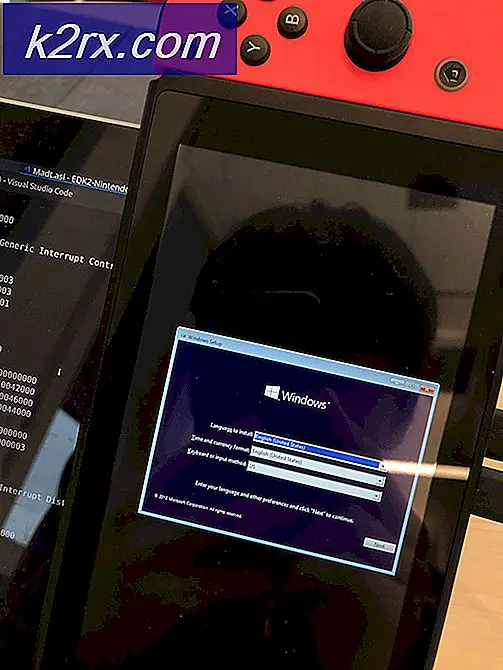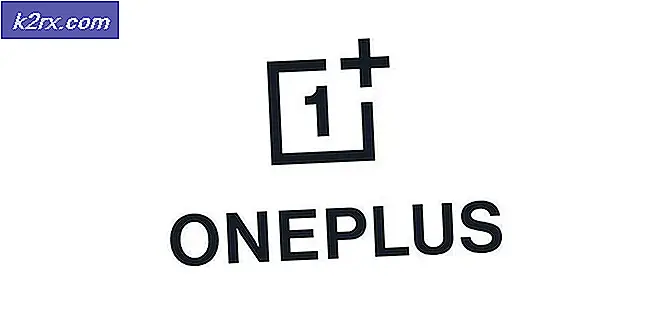Så här fixar du en frossen, icke-responsiv iPad
Strålar din iPad slumpmässigt och fryser? Vissa iPad-användare rapporterade att de inte svarade på deras enheter. För vissa av dem är problemet permanent. Och för andra visas det slumpmässigt och går bort från tid till annan. De uppgav också att det icke-fungerande pekskärmsproblemet händer utan någon logisk orsak som fysisk skada.
Efter många testningar hittade vi ett par lösningar för denna typ av problem. Om du äger en iPad som inte svarar, och du vill bli av med problemen, kan du läsa resten av artikeln. Här förklarar vi olika lösningar som kan lösa ditt problem.
Anledningar till en icke-responsiv iPad
Det finns ett par anledningar till varför problemet uppstår. I vissa fall, speciellt om du använder en äldre iPad med den senaste iOS-versionen kan vissa appar frysa enheten. Ofta kan orsaken till den icke-svarande iPad vara en skurkaktig app som inte beter sig som den ska. Det orsakar stammar i IOS, och ibland kan det till och med helt stoppa enhetens operativsystem.
Oavsett orsaken är i ditt fall, det här är de första stegen du bör vidta för att åtgärda ditt problem.
Icke-responsiv iPad-lösning # 1
Först och främst, försök starta om din iPad. Det kan låta för enkelt, men de flesta av programvaruproblemen kan repareras med en enkel omstart.
- Håll strömbrytaren intryckt tills reglaget stängs av.
- Nu skjut reglaget och enheten stängs av.
- För att slå på den igen, tryck och håll ned strömbrytaren tills Apple-logotypen visas på skärmen.
När din iPad slår på kan du kontrollera om den fortfarande fungerar som tidigare.
Icke-responsiv iPad-lösning # 2
Om standardåterstartsproceduren inte hjälpte dig att fixa din iPad utan respons, bör du försöka med omstartsprocessen ( Force Restart ). Här kan du hitta hur du utför det.
PRO TIPS: Om problemet är med din dator eller en bärbar dator, bör du försöka använda Reimage Plus-programvaran som kan skanna förvaret och ersätta korrupta och saknade filer. Detta fungerar i de flesta fall där problemet uppstått på grund av systemkorruption. Du kan ladda ner Reimage Plus genom att klicka här- Om du äger en iPad av någon generation, iPod Touch eller iPhone 6S / 6S Plus och under, håller du på ström och hem samtidigt tills Apple-logotypen visas på skärmen.
- Om du vill veta mer om Force Restart-processen på de senaste iPhone-modellerna (iPhone 8/8 Plus och iPhone X) kan du läsa följande artikel https://appuals.com/fix-iphones-dead-wont- sätta på/
När du har aktiverat Force Restart-processen behöver dina enheter lite tid för att slutföra det. Det kan ta upp till 10 minuter. Om du inte lyckades utföra Force Restart-proceduren, försök hålla knapparna längre än tidigare. Vissa användare nämnde att det krävdes att de behöll knapparna i 30 sekunder . När du är klar med omstart, försök om din iPad fungerar som den ska.
Icke-responsiv iPad-lösning # 3
Om ovanstående lösningar inte ger dig de förväntade resultaten, kan problemet med din iPad vara en orsak till utarmat batteri . För att få dig att ha juice i batteriet, anslut din iPad till sin ursprungliga väggadapter en stund och se om batteriet håller en laddning. Tänk på att det kan ta upp till 20 minuters laddning innan din iPad startar. När den har laddats upp, utan att koppla från strömkällan, försök att utföra tidigare lösningar och se om de kommer att lösa ditt problem.
Icke-responsiv iPad-lösning # 4
I vissa fall kan det hända att även om du utför Force Restart-proceduren inte räcker för att räkna de icke-fungerande iPad-problemen. Om det här händer med dig, försök att göra Återställ från din dator eller Mac. Här är stegen.
- Anslut din iPad till din dator med sin ursprungliga blixtkabel .
- Starta iTunes på din dator.
- Klicka på Återställ
När processen är klar, koppla loss din iPad från din Mac eller dator och kontrollera om du har åtgärdat problemet.
Slutord
Ibland kan det inte hända att du ens försöker alla steg ovanifrån. I så fall är problemet med din iPhone förmodligen av en hårdvarubeslut . Det bästa du kan göra är att kontakta auktoriserad Apple- reparationstjänst och förklara vilka symtom du har.
Men jag är säker på att dessa enkla knep för att fixa en icke-svarande iPad hjälper många av er där ute. Se till att du berätta om de är användbara i ditt fall och dela om du känner till några andra knep för att lösa denna typ av problem.
Relaterade artiklar):
Safari Frozen Browsing Porn
PRO TIPS: Om problemet är med din dator eller en bärbar dator, bör du försöka använda Reimage Plus-programvaran som kan skanna förvaret och ersätta korrupta och saknade filer. Detta fungerar i de flesta fall där problemet uppstått på grund av systemkorruption. Du kan ladda ner Reimage Plus genom att klicka här

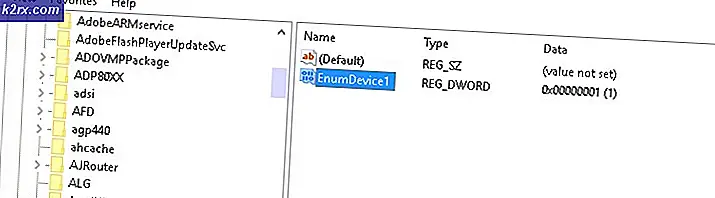
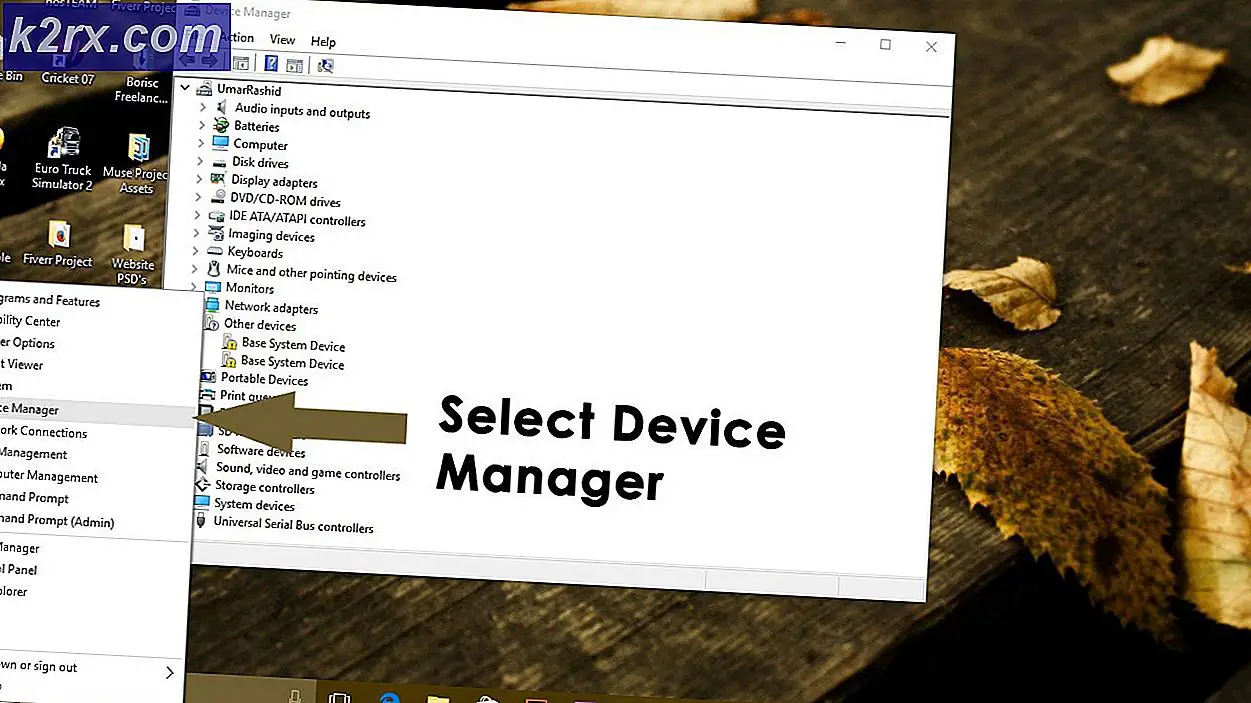
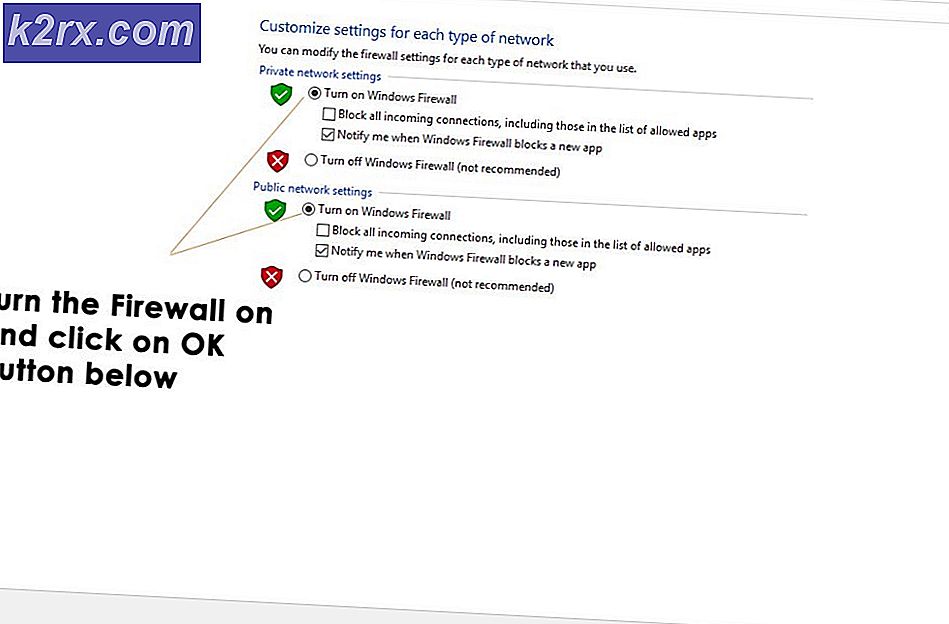
![[FIXED] Minecraft använder CPU-grafik istället för GPU](http://k2rx.com/img/102866/fixed-minecraft-using-cpu-graphics-instead-of-gpu-102866.png)